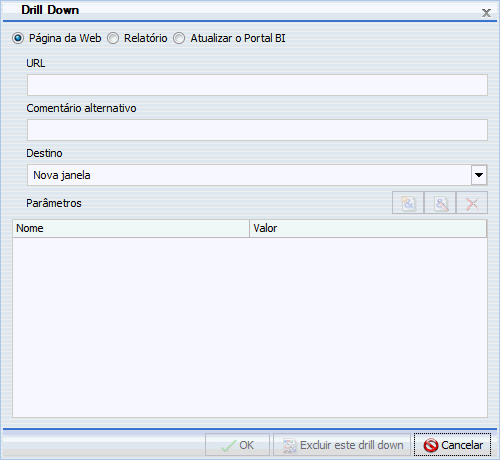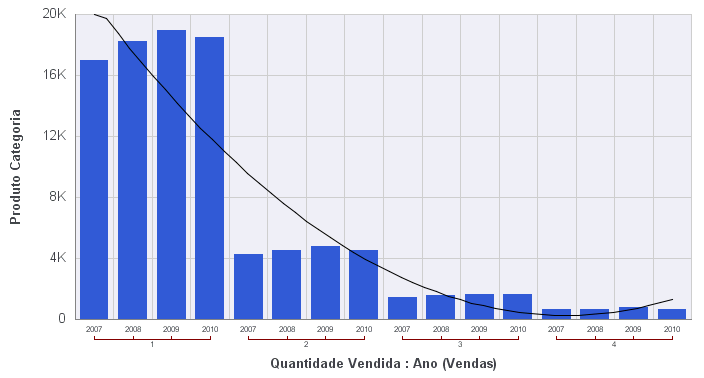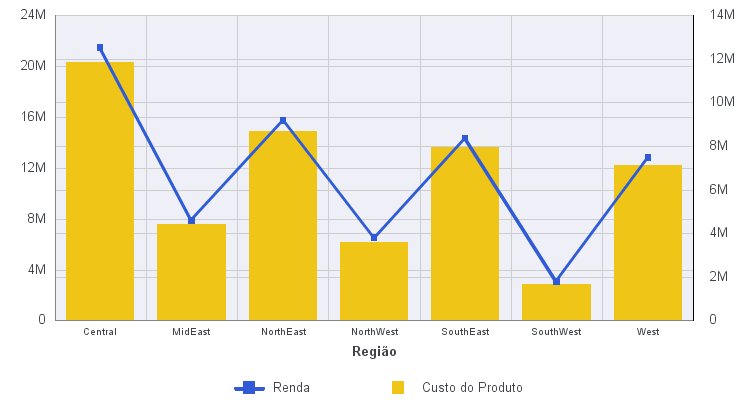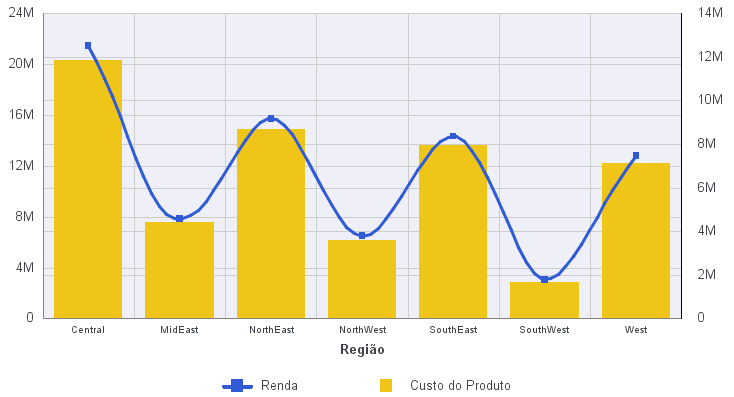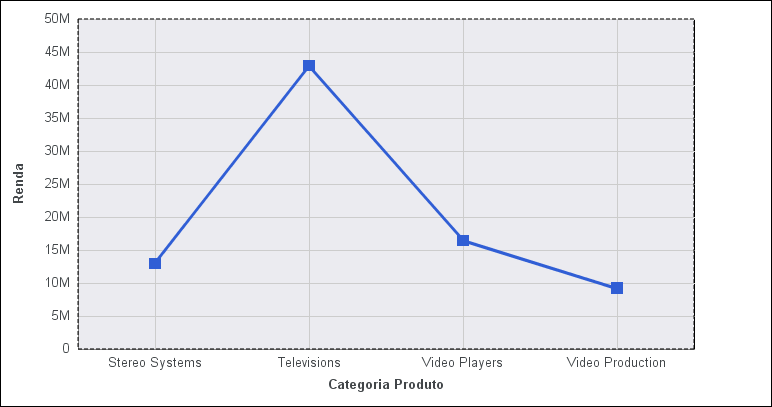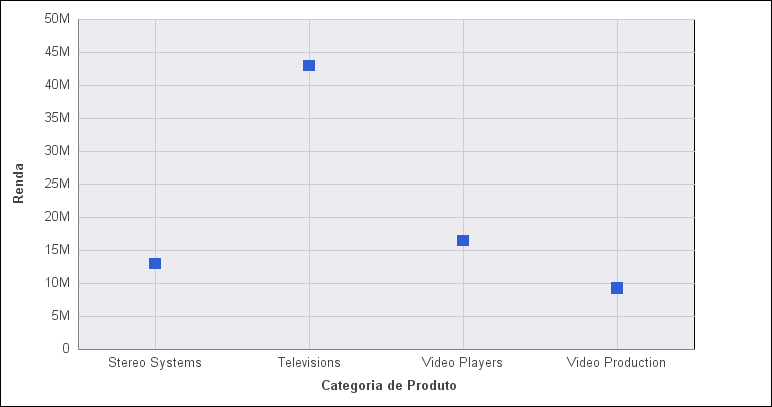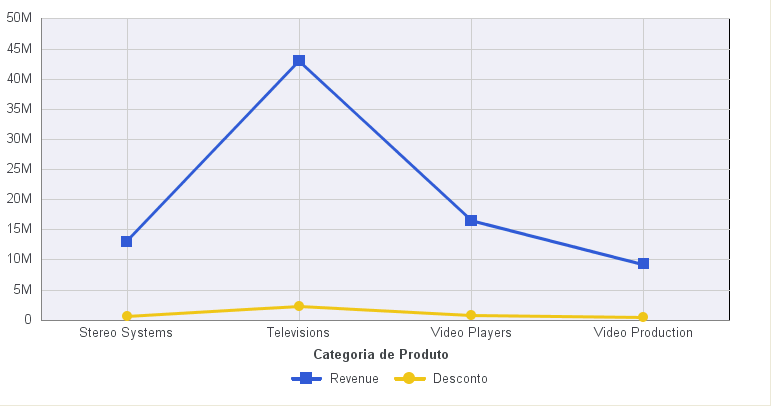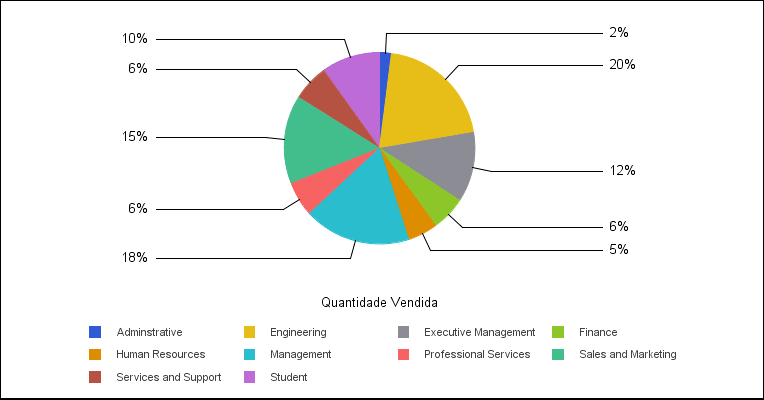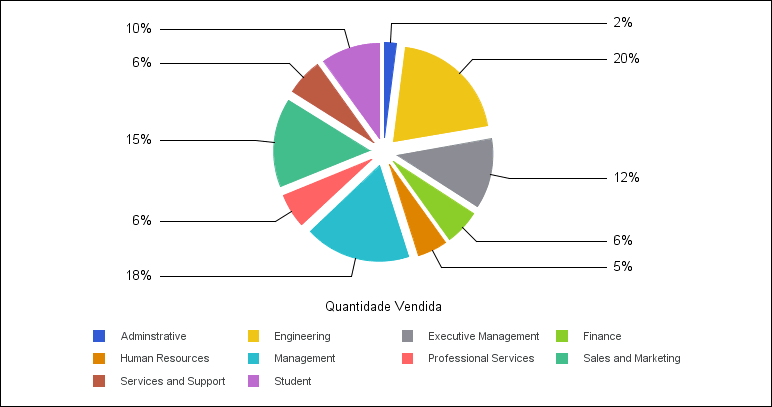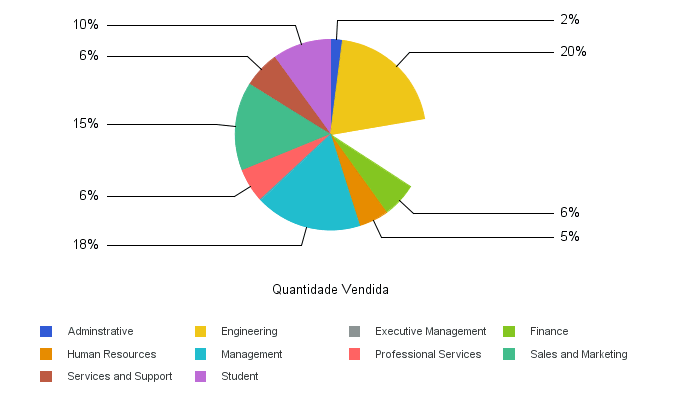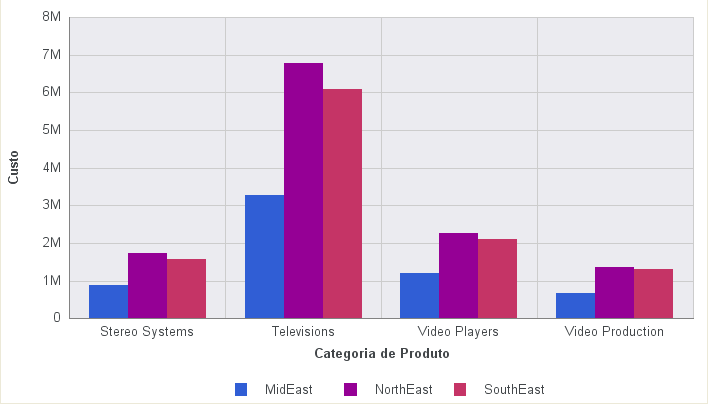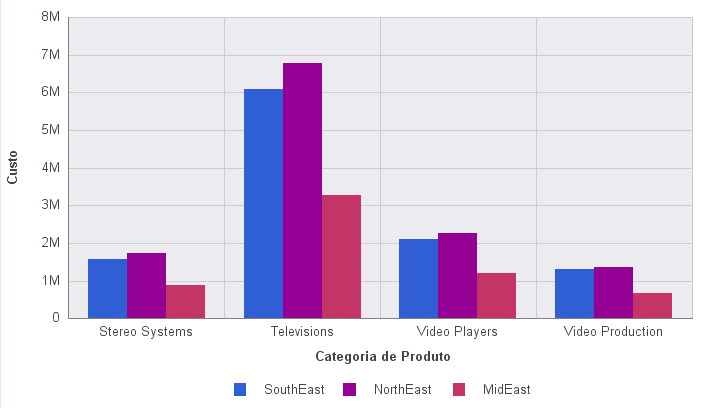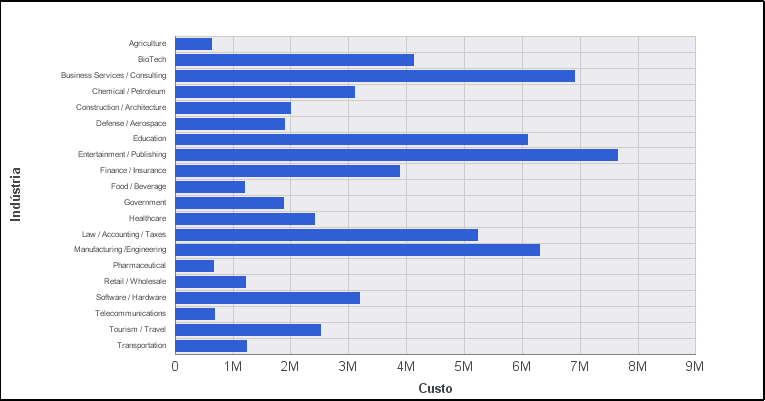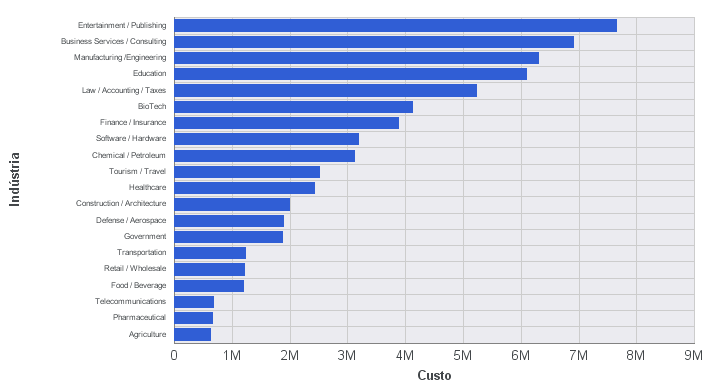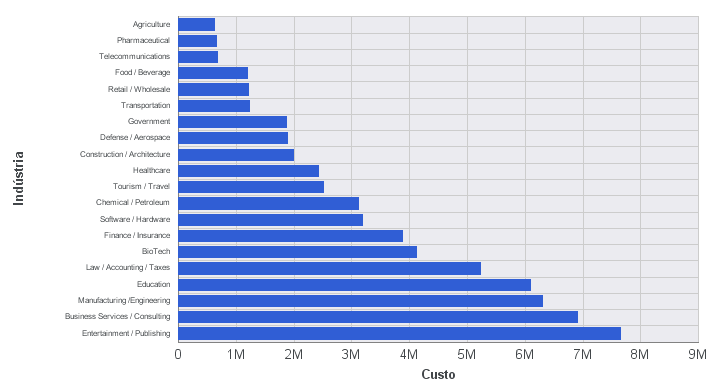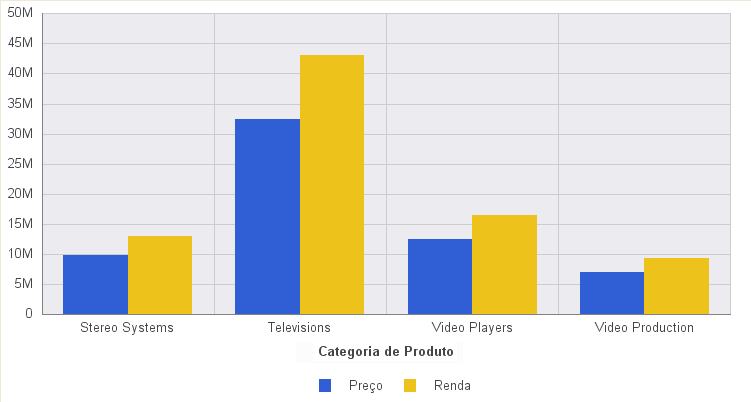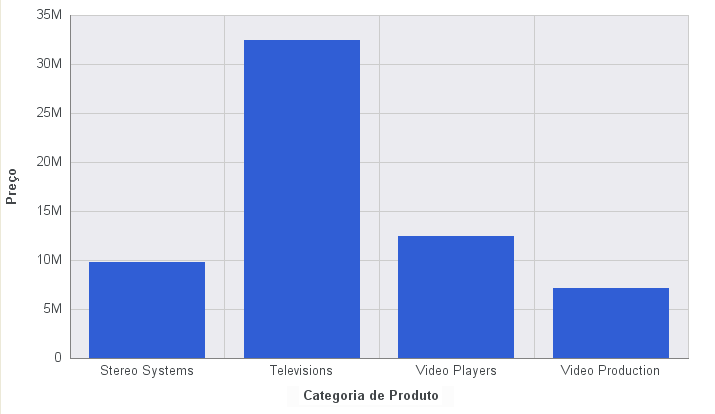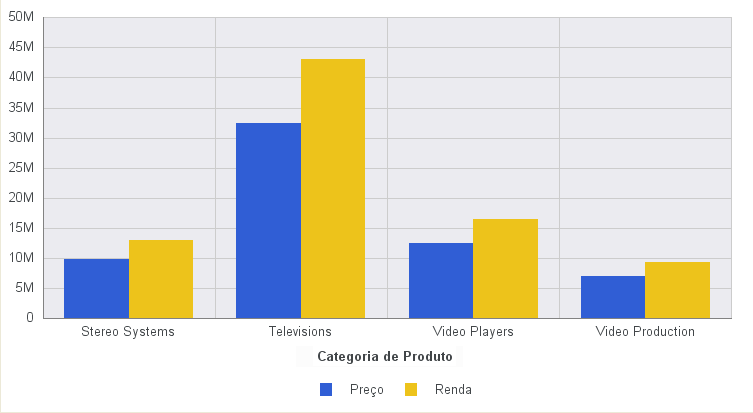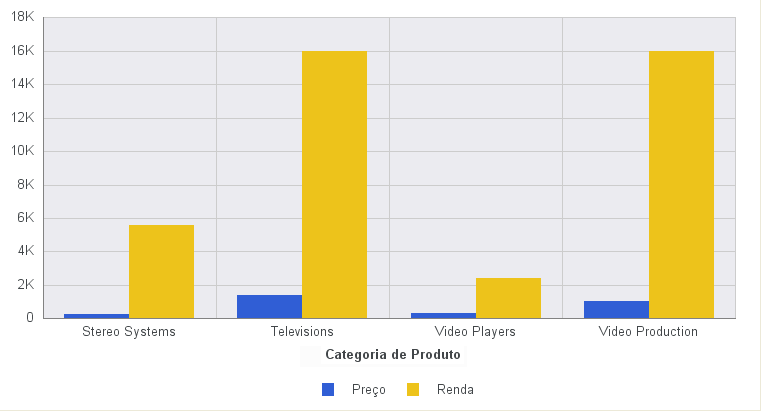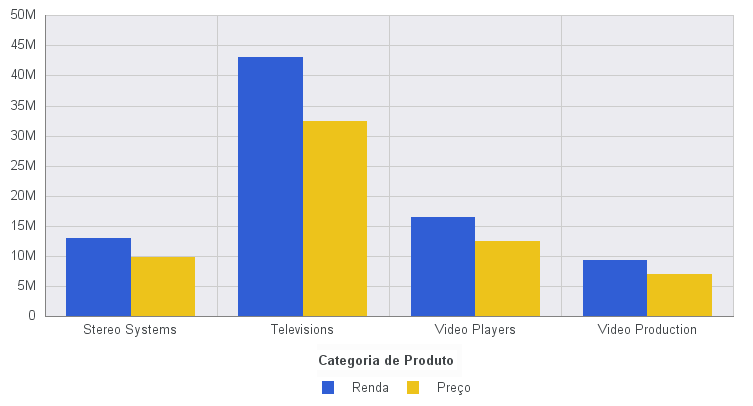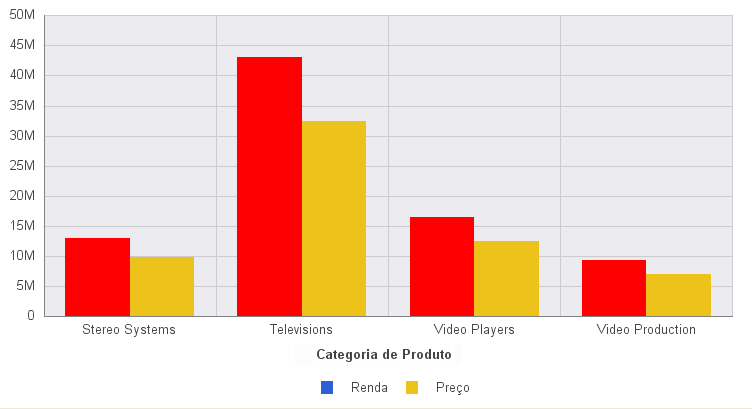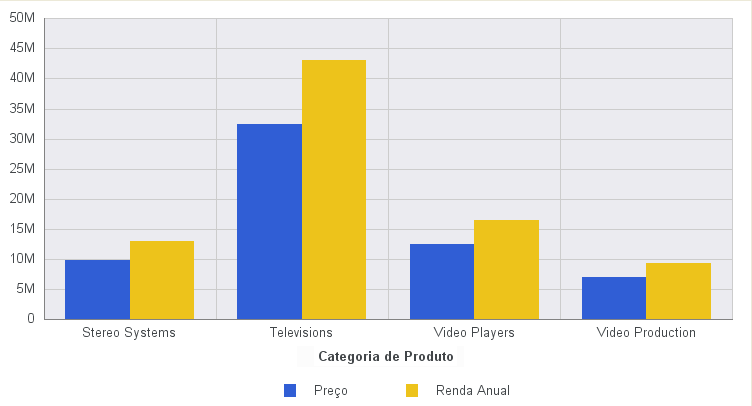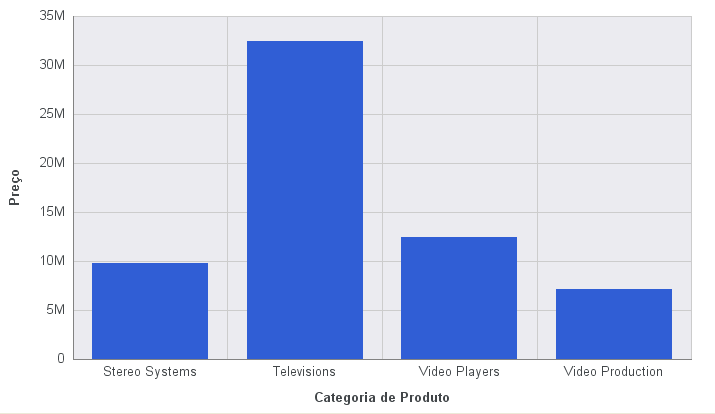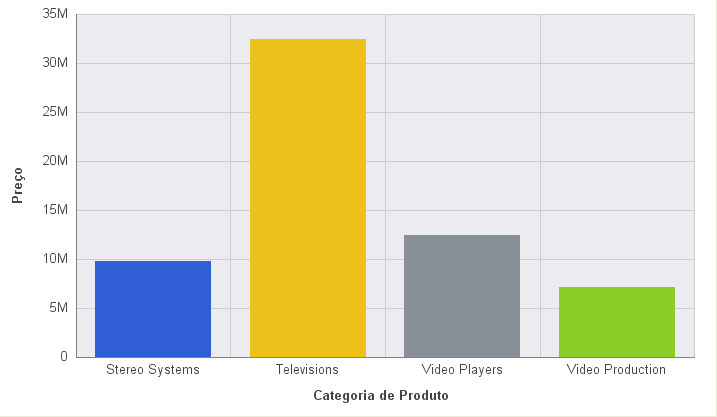Nesta seção: |
Acessando as opções de série pela faixa ou pelo menu do botão direito, uma caixa de diálogo será exibida. As caixa de diálogo a seguir são frequentemente usadas para a formatação de uma série:
- Formatar Série
- Editar Título
- Condição Semáforo
Para instruções sobre como abrir estas caixas de diálogo, consulte os procedimentos em Como Utilizar as Propriedades da Série.
A caixa de diálogo Formatar Série contém opções para a formatação do preenchimento e borda de cada série em um gráfico.
A caixa de diálogo Formatar Série contém as seguintes guias:
- Preenchimento
- Borda
Utilize a guia Preenchimento para modificar a cor de uma série do gráfico. A guia Preenchimento é exibida na imagem a seguir.
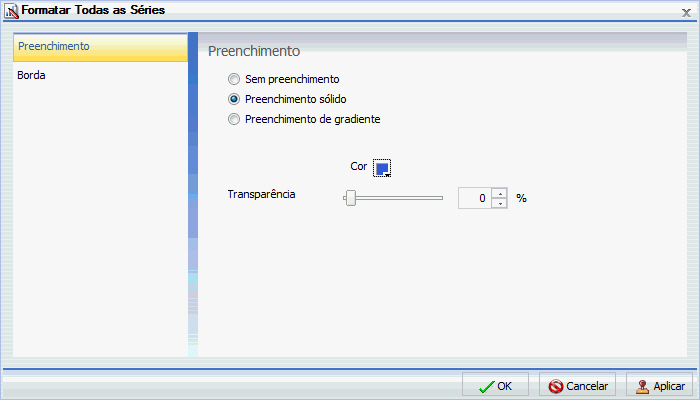
A guia Preenchimento contém as seguintes opções:
- Sem preenchimento. Selecione esta opção para remover a cor da série.
-
Preenchimento sólido. Selecione esta opção para exibir as opções de Cor e Transparência.
- Cor. Clique neste ícone para abrir a caixa de diálogo Cor para selecionar uma cor da série.
- Transparência. Mova o botão deslizante para tornar as bandas opacas (o%) ou transparentes (100%). O padrão é 0%.
-
Preenchimento de gradiente. Selecione esta opção para exibir a direção do gradiente, a padrão da cor e os graus de transparência das duas cores que formam o gradiente. Um gradiente é uma transição suave de uma cor a outra. O número de cores a serem utilizadas em um gradiente é definido pelos elementos parar ou anexar.
-
Direção. Selecione uma opção a partir deste menu suspenso para configurar a direção do preenchimento gradiente. As opções são:
- Matiz direita
- Matiz esquerda
- Matiz inferior
- Matiz superior
- Matiz inferior esquerda
- Matiz superior esquerda
- Matiz inferior direita
- Matiz superior direita
- Radial
- Radial superior esquerda
- Radial superior direita
- Radial inferior esquerda
- Radial inferior direita
- Gráfico radial de setores circulares
- Gráfico radial de setores circulares invertido
-
Direção. Selecione uma opção a partir deste menu suspenso para configurar a direção do preenchimento gradiente. As opções são:
Utilize a guia Borda para incluir uma borda em uma série de gráfico. A guia Borda é exibida na imagem a seguir.
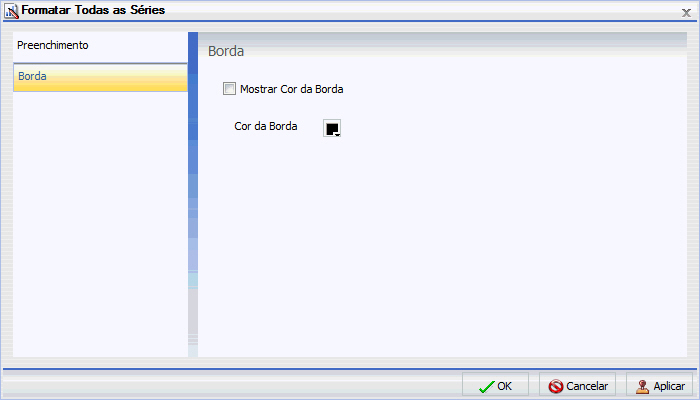
A guia Borda contém as seguintes opções:
- Mostrar Cor da Borda. Selecione esta opção para exibir uma cor de borda em cada série.
- Cor da Borda. Clique neste ícone para abrir a caixa de diálogo Cor para selecionar uma cor da borda.
A caixa de diálogo Inserir Título contém um campo de texto no qual você pode digitar o título para um série de um gráfico. Clique em OK e o título aparecerá no gráfico.
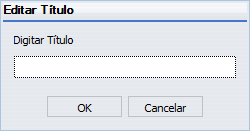
A caixa de diálogo Condição Semáforo contém campos para a adição de um novo estilo condicional ou a alteração de um existente através da aplicação de uma cor de semáforo no campo selecionado.
A caixa de diálogo de Condição Semáforo é mostrada na imagem a seguir.
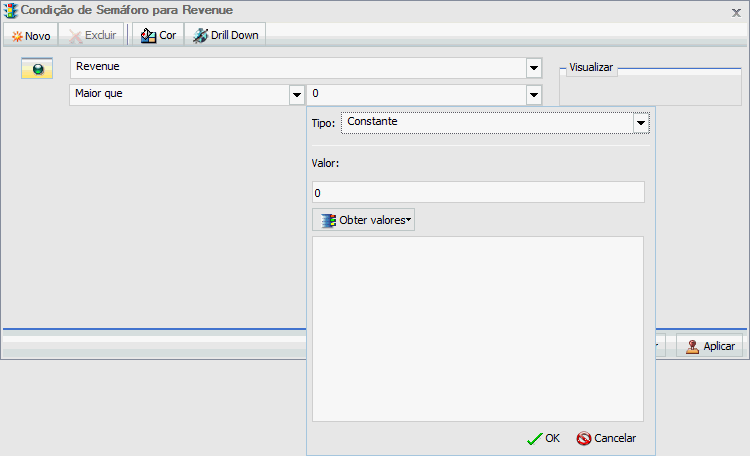
A caixa de diálogo Condição Semáforo contém os seguintes campos.
-
Operadores Relacionais. Selecione uma opção a partir deste menu suspenso para configurar o operador relacional. As opções são:
- Igual a
- Não igual a
- Maior que
- Menor que
- Maior que ou igual a
- Menor ou igual a
-
Tipo/Valor Clique neste campo sem rótulo para abrir uma caixa de diálogo que contém os seguintes campos:
- Tipo. Abre um menu suspenso com os seguintes valores Constante e Campo. Selecione Constante para inserir um valor constante. Selecione Campo para abrir um exibição visual dos campos em sua fonte de dados.
-
Valor: Permite que você especifique um valor com base no Tipo que você seleciona.
Observação: Se você estiver criando uma condição Semáforo em um campo de data completo, o campo Valor terá um ícone de calendário ao seu lado. Você pode utilizar este ícone para selecionar uma data utilizando um controle de calendário.
-
Obter Valores. Selecione uma opção a partir deste menu suspenso. As opções são:
- Todos
- Primeira
- Última
- Mínimo
- Máximo
- Do Campo
A exibição visual dos campos é mostrada na imagem a seguir.
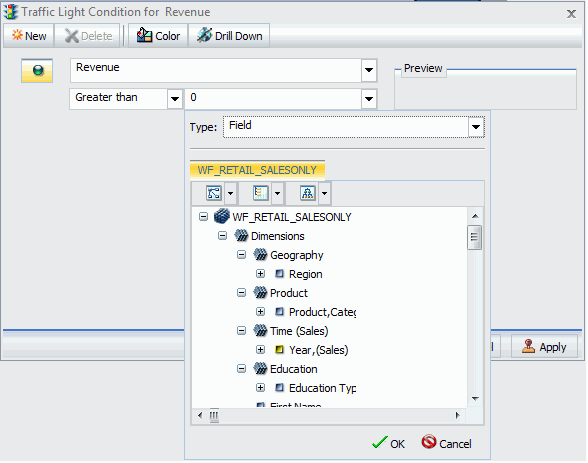
A caixa de diálogo Condição Semáforo contém os seguintes botões:
- Condição selecionada. Clique neste ícone para selecionar uma condição.
- Novo. Cria uma nova regra.
- Excluir. Exclui uma regra.
- Cor. Abre a caixa de diálogo Cor.
-
Drill Down. Abre a caixa de diálogo Pesquisa Detalhada, exibida na imagem a seguir, que permite que você inclua uma página da web ou URL. Especifique o seguinte:
- URL da página da web ou local do relatório
- Um comentário alternativo
- Destino (Nova Janela, Mesma Janela, um valor inserido por você)
- Parâmetros que você deseja utilizar (Nome, Valor)